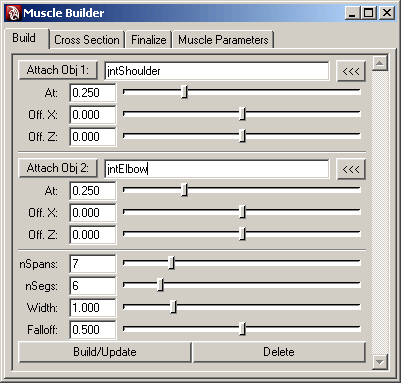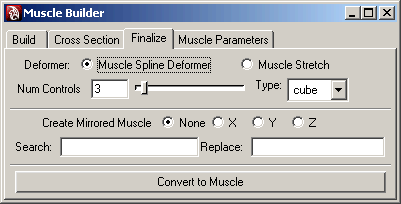確定(Finalize)タブ
確定(Finalize)タブでは、マッスルの構築を完了し、NURBS サーフェスをマッスル スキン デフォーマで扱えるシェイプに変換します。マッスルは、完成するまではマッスルとして接続したり使用したりすることはできません。また、マッスルの変形を適用することもできません。
確定タブでは、適用するマッスル デフォーマやオプションを選択できます。NURBS メッシュを変換してマッスル オブジェクト シェイプ ノードを設定し、マッスル デフォーマで扱えるようにします。最後に、デフォーマでマッスルにリグを設定し、オリジナルのアタッチ
オブジェクトやジョイントにコンストレインして、Maya シーンの基本的なマッスル リグの階層内に配置します。
確定タブの設定項目は次のとおりです。
- デフォーマ(Deformer)
-
マッスルにのリギングに使用するデフォーマを指定します。強力かつ柔軟性が高いため、マッスル スプライン デフォーマ(cMuscleSplineDeformer)をお勧めします。
- コントロール数(Num Controls)
-
マッスル スプライン デフォーマを指定すると、マッスルに作成するコントロール数を定義できます。両端に 1 つずつ最低 2 つは必要です。通常は、3 つ以上使用してマッスルの真中部分を細かくコントロールまたはジグルできるようにします。
- タイプ(Type)
-
マッスルのコントロールのコントロール カーブ シェイプのタイプを指定します。これは表示のみの機能で、設定を変更してもマッスルの変形具合や外観は変わりません。
- マッスルのミラー作成(Create Mirrored Muscle)
-
左右対称なリギングの場合に、指定されたワールド軸に沿って 2 番目のマッスルをミラー作成するかどうかを指定します。
- 検索(Search)/置き換え(Replace)
-
マッスルのミラーを構築する際に、ミラー コピーの構築場所と命名方法の定義に使用される命名規則を設定します。
- マッスルに変換(Convert to Muscle)ボタン
-
マッスルの構築を完了できる状態になったら、このボタンをクリックします。関連する構築中のカーブとノードがすべて削除されて、NURBS サーフェスが互換性のある Maya マッスル オブジェクトに変換されます。
マッスル パラメータ(Muscle Parameters)タブ
マッスル パラメータ(Muscle Parameters)タブでは、選択されたマッスル オブジェクトのパラメータを更新または変更できます。これには、cMuscleObject ノードの変更と、すべてのマッスル スプライン デフォーマまたはマッスル伸長デフォーマへの変更が含まれます。
このタブは 5 つの主要セクションに分かれています。これは、マッスル オブジェクトの変更、マッスル スプライン デフォーマとマッスル伸長デフォーマの両方の伸長の基本設定、マッスル スプライン デフォーマのみのスプライン長、両方のデフォーマのジグル
プリセット、コピー/ペーストの基本オプションの 5 つです。コピー/ペーストの設定を使用すると、オブジェクト間でこれらの設定をすべてコピーできます。
注:これらの値は、関連ノードのチャンネル ボックス(Channel Box)またはアトリビュート エディタ(Attribute Editor)で直接変更することもできます。
マッスル パラメータ タブの設定項目は次のとおりです。
一般的な設定
- リアルタイム更新(Realtime Update)
-
オンの場合、マッスル パラメータ(Muscle Parameters)タブで行った変更が、選択したマッスルすべてに自動的に適用されます。選択されたマッスルがある場合、このウィンドウにその値が自動的にロードされます。オフの場合、設定を適用するには、選択項目のロード(Load Selected)ボタンとマッスル オブジェクト値の適用(Apply Muscle Object Values)ボタンをクリックする必要があります。
マッスル オブジェクト設定(Muscle Object Settings)
- スティッキーの強さ(Strength)
-
マッスル スキン デフォーマと一緒に使用するときに、このオブジェクトからのスライドの強度をコントロールします。通常、この値は 1.0 に設定します。
- 脂肪(Fat)
-
マッスル スキン デフォーマと一緒に使用するときに、スライド時に押し込まれるオブジェクトのサーフェスからスキン メッシュまでのオフセットを定義します。たとえば脂肪をゼロに設定した場合、スキンは、カプセル、ボーン、またはマッスルがタッチするまで押し出されません。脂肪の値を大きくすると、カプセル、ボーン、マッスルとスキンとのギャップが作成されます。
- 法線の反転(Reverse Normals)
-
マッスル スキン デフォーマと一緒に使用するときに、ポイントが外側でなく内側に押されるようにスライド エフェクトを変更します。このアトリビュートは通常オフに設定されています。
- 半径(Radius)
-
- 長さ(Length)
-
カプセルの長さを設定します。カプセルの終点ロケータが作成されると、この値は距離に基づいて自動的に変更されます。
- カプセル軸(Capsule Axis)
-
描画(Draw)
スクリーンに描画されるものを指定します。
- オフ(off)
-
- 脂肪(fat)
-
オブジェクトが脂肪の距離に描画されるか、スライドを適用する場合にはスキンが配置されるオフセットを示します。
- マッスル(muscle)
-
脂肪が追加されていないカプセルの真の半径、またはポリゴン オブジェクトか NURBS マッスルの真のサーフェスを示します。
シェーディング(Shaded)
シーン ビューでは、どのように描画が行われるかを設定します。
- ワイヤフレームのみ(wireframe-only)
-
シェーディング モードの場合でも、オブジェクトはワイヤフレームとして描画されます。
- シェーディング(shaded)
-
シーン ビューがワイヤフレーム表示の場合、オブジェクトをワイヤフレームで描画します。シーンがシェーディング ビューである場合はシェーディングします。
- ワイヤフレームとシェーディング(wireframe-and-shaded)
-
オブジェクトは同様に描画されますが、シェーディング モードでは、シェーディングされたオブジェクトの上にワイヤフレームが描画されます。
- ワイヤのハイライト(Highlight wire)
-
Maya のデフォルトでは、選択したオブジェクトは白または緑色でハイライトされます。この値が 1 の場合、選択されたオブジェクトのワイヤフレームも同様にハイライトされます。0 に設定するとハイライトされないため、オブジェクトを選択してもワイヤフレーム
カラーは変わりません。
- シェーディングのハイライト(Highlight Shaded)
-
前述に同じです。ただし、こちらは、選択時にシェーディング カラーとオブジェクトをハイライトするかどうかは設定できません。
- セグメント数(nSeg)
-
カプセルの長辺方向に描画するセグメントの数をコントロールします。ある程度、セグメントは描画されますが、スライド エフェクトでは実際のスムース カプセルが常に使用されるため、このパラメータは変形ではなく、描画のみに影響します。
- サイド数(nSides)
-
カプセルの直径の周りに描画されるサイド数をコントロールします。ある程度、セグメントは描画されますが、スライド エフェクトでは実際のスムース カプセルが常に使用されるため、このパラメータは変形ではなく、描画のみに影響します。
- 選択項目のロード(Load Selected)
-
現在選択されているマッスルの値をロードします。リアルタイム更新(Realtime Update)がオンの場合、選択内容が変更されると自動的にロードが行われます。
- マッスル オブジェクト値の適用(Apply Muscle Object Values)
-
選択されているすべてのマッスルにカレントの値を適用します。リアルタイム更新(Realtime Update)がオンの場合、マッスル パラメータ(Muscle Parameters)タブの値が変更されると自動的に適用が行われます。
伸長ボリュームのプリセット(Stretch Volume Presets)
- デフォルト(Default)/小さい(Small)/通常(Medium)/大きい(Large)
-
- 収縮-X(Squash-X)/収縮-Z(Squash-Z)
-
短くなっていくときのマッスルの開始/真中/終了の全体的なスケーリングを設定します。これらの設定は、マッスル スプライン デフォーマとマッスル伸長で変形されたオブジェクトの両方に作用します。マッスル伸長で変形されたオブジェクトの場合、X と Z
の平均が使用されます。これは、マッスル伸長には X と Z の個別の設定がないためです。
- 伸長-X(Stretch-X)/伸長-Z(Stretch-Z)
-
長くなっていくときのマッスルの開始/真中/終了の全体的なスケーリングを設定します。これらの設定は、マッスル スプライン デフォーマとマッスル伸長で変形されたオブジェクトの両方に作用します。マッスル伸長で変形されたオブジェクトの場合、X と Z
の平均が使用されます。これは、マッスル伸長には X と Z の個別の設定がないためです。
- アップ軸(Up Axis)
-
開始/終了エイムのアップ ベクトルに使用する軸を指定します。マッスル スプライン デフォーマ コントロールのアップ ベクトルの軸も設定します。マッスルにフリップまたはツイストが生じた場合、この値を変更すると解消される場合があります。
- 開始方向(aimStart)/終了方向(aimEnd)
-
マッスル ビルダ(Muscle Builder)ウィンドウで構築したマッスルの場合に、マッスルの開始または終了が反対側に向かう量、またはジョイントにペアレント化されているかのように留まる度合いを設定します。
- 選択項目のロード(Load Selected)
-
現在選択されているマッスルの値をロードします。リアルタイム更新(Realtime Update)がオンの場合、選択内容が変更されると自動的にロードが行われます。
- 伸張値を適用(Apply Stretch Values)
-
選択されているすべてのマッスルにカレントの値を適用します。リアルタイム更新(Realtime Update)がオンの場合、ウィンドウの値が変更されると自動的に適用が行われます。
スプラインの長さ設定(Spline Length Settings)
- カレントをデフォルトとして設定(Set Current as Default)
-
マッスルのカレントの長さをデフォルト長として設定します。これは、通常マッスル スプライン デフォーマが適用されている場合には設定されているため、必要ありません。
- カレントを収縮として設定(Set Current as Squash)
-
マッスルのカレントの長さを収縮の最短長として設定します。マッスル スプライン デフォーマ オブジェクトがこの長さに達したときに、その収縮ボリュームの設定が完全にオンになります。収縮の度合いがそれより強くなっても、スケール係数は変更されません。
- カレントを伸長として設定(Set Current as Stretch)
-
マッスルのカレントの長さを伸長の最大長として設定します。マッスル スプライン デフォーマ オブジェクトがこの長さに達したときに、その伸長ボリュームの設定が完全にオンになります。伸長の度合いがそれより強くなっても、スケール係数は変更されません。
ジグル プリセット(Jiggle Presets)
- デフォルト(Default)/軽い(Light)/通常(Medium)/重い(Heavy)/オフ(OFF)
-
基本的なジグル パラメータをすべてプリセット値に戻します。
注:マッスル スプライン デフォーマ オブジェクトに 4 つ以上のコントロールがあると、開始/中間/終了(Start/Mid/End)の値がマッスルの長辺方向に沿って滑らかに補間されます。
- ジグル(Jiggle)
-
マッスル各部のジグルの全体的な強さを設定します。値を大きくするほど動きも大きくなります。
- サイクル(Cycle)
-
マッスルをバウンスさせるフレーム数です。値を小さくするほどマッスルは素早くバウスンし、大きくするほどより多数のフレームにわたってゆっくりとバウンスします。
- レスト(Rest)
-
マッスルを静止させるまでのフレーム数です。値を小さくするほどマッスルは素早くジグリングを停止し、大きくするほど長くジグリングします。
- 収縮時に弱める(Dampen On Squash)
-
長さが変化するときのマッスルのジグルを伴う動作方法をコントロールします。0 に設定すると、ジグルの値が設定どおりに適用されます。1 に設定すると、ジグルの度合いは減衰し、マッスルが収縮するサイクルが速くなります。これにより、マッスルが収縮するときにジグルが停止するため、マッスルは圧力がかかったように見えます。
- 伸長時に弱める(Dampen On Stretch)
-
長さが変化するときのマッスルのジグルを伴う動作方法をコントロールします。0 に設定すると、ジグルの値が設定どおりに適用されます。1 に設定すると、ジグルの度合いは減衰し、マッスルの伸長サイクルが速くなります。これにより、マッスルが拡張するときにジグルが停止するため、マッスルは圧力がかかったように見えます。
- 選択項目のロード(Load Selected)
-
カレントのマッスルの値をロードします。リアルタイム更新(Realtime Update)がオンの場合、選択内容が変更されると自動的にロードが行われます。
- ジグル値の適用(Apply Jiggle Values)
-
ウィンドウのカレントの値を現在選択されているすべてのマッスルに適用します。リアルタイム更新(Realtime Update)がオンの場合、ウィンドウの値が変更されると自動的に適用が行われます。
マッスル設定のコピー/ペースト(Copy/Paste Muscle Settings)
- 選択項目からコピー(Copy from Selection)
-
現在選択されているマッスルのすべての設定をクリップボードにコピーします。
- 選択項目にペースト(Paste to Selected)
-
クリップボードのすべての値を選択されたマッスルにペーストします。